Как отключить на Виндовс 8 обновления — подробная инструкция
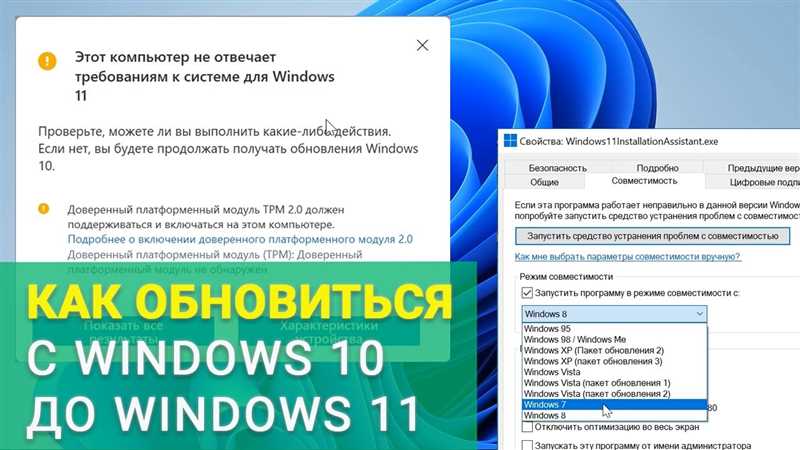
Поддерживать операционную систему в актуальном состоянии — одна из важнейших задач для каждого пользователя ПК. Обновления, выпускаемые разработчиками, обеспечивают защиту, исправление ошибок и добавление новых функций. Тем не менее, иногда возникает необходимость приостановить обновления или изменить способ их установки. В данной статье мы рассмотрим, какой подход наиболее предпочтителен при отключении обновлений на операционной системе Windows 8.
С эволюцией операционных систем Windows, Microsoft внедрила механизм автоматического обновления, который с одной стороны упрощает жизнь пользователям, но с другой стороны приводит к ситуациям, когда установка обновлений затягивается или вызывает проблемы совместимости с другими программами. В таких случаях полезно знать, как временно отключить автоматические обновления и управлять процессом обновления самостоятельно.
К примеру, вы можете столкнуться с ситуацией, когда необходимо отложить обновления на несколько дней, чтобы завершить важные задачи или подготовиться к важному событию. Или, возможно, вы хотите контролировать список устанавливаемых обновлений, чтобы избежать потенциальных проблем или конфликтов. Независимо от причин, посвященных изучению этой темы, мы предоставим вам подробные инструкции о том, как отключить обновления на вашей операционной системе Windows 8.
Как отключить автоматические обновления на платформе Windows 8 в несколько простых шагов
Для того чтобы отключить автоматические обновления, следуйте этим простым шагам:
- Откройте «Панель управления» из главного меню вашей системы.
- Выберите категорию «Безопасность и обслуживание».
- В разделе «Обновление Windows» найдите и нажмите на ссылку «Изменить настройки».
- В новом окне выберите «Никогда не проверять обновления (не рекомендуется)» и нажмите «OK».
Теперь ваша система Windows 8 не будет автоматически проверять обновления. Будьте осторожны, что отключение автоматических обновлений может привести к уязвимостям системы и проблемам с безопасностью. Убедитесь, что вы регулярно проверяете доступные обновления и устанавливаете их вручную, чтобы обеспечить надежность вашей системы.
Использование «Службы Windows Update»
В данном разделе мы рассмотрим процесс использования «Службы Windows Update» на операционной системе Windows 8. Это встроенный инструмент, предназначенный для автоматического обновления операционной системы и другого программного обеспечения компьютера. Будут представлены основные шаги по настройке и управлению обновлениями.
Первая важная задача – настройка параметров обновления. Для этого необходимо открыть «Службу Windows Update». В общих чертах, эта функция позволяет обновлять вашу операционную систему, ее проприетарное ПО и устанавливать исправления безопасности, повышая надежность работы и защищая от уязвимостей.
Чтобы получить доступ к «Службе Windows Update», нажмите на клавиатуре комбинацию клавиш «Win + X» и выберите пункт «Панель управления».
Далее, в панели управления, найдите и нажмите на иконку «Обновление и безопасность».
На открывшейся странице выберите раздел «Windows Update» из списка разделов слева.
Вы попадете на страницу «Настройки Windows Update». Здесь вы сможете управлять типами обновлений, расписанием проверки обновлений и другими параметрами «Службы Windows Update». Используйте эти настройки согласно вашим потребностям.
Также, вы можете ручным образом проверить наличие обновлений, нажав кнопку «Проверить наличие обновлений». Однако, рекомендуется оставить функцию автоматического обновления включенной, чтобы ваша операционная система всегда была обновлена до последней версии и обеспечивала безопасность и стабильность работы.
Отключение обновлений через «Настройки»
Чтобы отключить обновления через «Настройки», вам необходимо выполнить несколько простых шагов:
Шаг 1: Откройте раздел «Настройки» на вашем компьютере. Вы можете сделать это, щелкнув правой кнопкой мыши на значке «Пуск» в левом нижнем углу экрана и выбрав «Настройки».
Шаг 2: В разделе «Настройки» найдите и выберите «Обновление и безопасность». Здесь вы найдете все настройки, связанные с обновлениями вашей операционной системы.
Шаг 3: В меню «Обновление и безопасность» выберите вкладку «Windows Update». Здесь отображаются все доступные опции для настройки процесса обновления.
Шаг 4: Прокрутите список настроек вниз до раздела «Расширенные параметры» и найдите опцию «Останавливать обновления».
Шаг 5: Щелкните по этой опции, чтобы активировать ее. После этого ваш компьютер не будет автоматически загружать и устанавливать новые обновления.
Шаг 6: После завершения всех необходимых настроек, закройте раздел «Настройки». Теперь ваш компьютер будет сохранять текущую версию операционной системы без автоматических обновлений.
Отключение обновлений через «Настройки» представляет собой простой и удобный способ контролирования процесса обновления вашей операционной системы. Запомните, что важно периодически проверять и устанавливать доступные обновления, чтобы обеспечить безопасность и функциональность вашего компьютера.

Похожие записи: